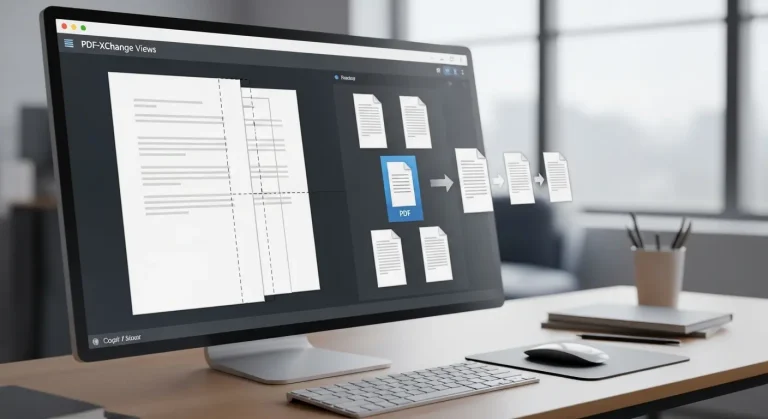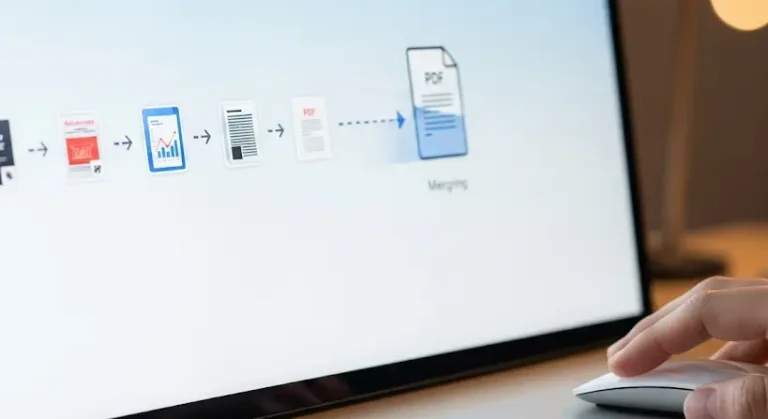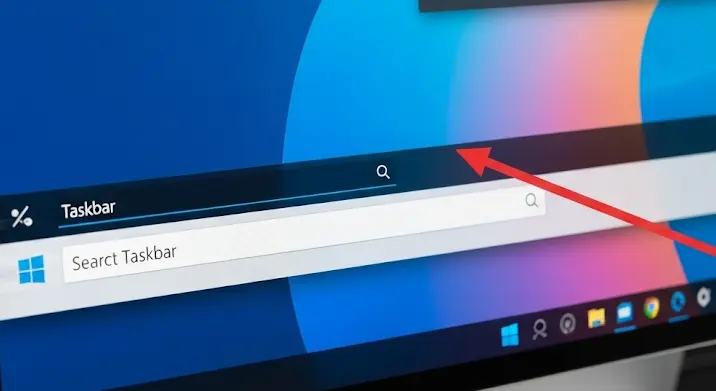📚🌍 Helló, Linux guruk és digitális könyvmolyok! Ugye ismerős az érzés, amikor a merevlemezünk mélyén egy egész digitális könyvtár lapul – szakdolgozatok, tankönyvek, programozási dokumentációk, kézikönyvek, vagy épp e-könyvek tízezrei PDF formátumban? És persze Linux alatt próbálnánk mindezt valahogy kordában tartani, rendszerezni, sőt, hatékonyan használni. Na, de hogyan?
Gondoljunk csak bele! A PDF (Portable Document Format) formátum gyakorlatilag a digitális világ univerzális nyelve lett a dokumentumok terén. Mindannyian találkozunk vele nap mint nap, legyen szó hivatalos iratokról, tudományos publikációkról, vagy épp egy vicces mémgyűjteményről. Linuxosként pedig gyakran futunk bele abba, hogy bár rengeteg remek szoftver áll rendelkezésre, a „tökéletes” PDF olvasó megtalálása néha olyan, mintha a tűt keresnénk a szénakazalban. Főleg, ha nem csupán egy-egy dokumentum átfutásáról van szó, hanem egy valódi digitális könyvtár hatékony kezeléséről. 🤯
A Digitális Dzsungelek Kihívása: Több ezer PDF egy helyen
Képzeljük el a forgatókönyvet: egyetemi hallgatóként több száz szakirodalmat kell átfésülnünk egy esszére, fejlesztőként több ezer oldalas API dokumentációt böngészünk, vagy épp hobbi történészként régi levéltári anyagokat digitalizáltunk. Ilyenkor jön a hidegzuhany: a legtöbb alap PDF olvasó bizony hamar megakad. 😖
- A lassú betöltés: Van rosszabb, mint amikor egy 500 oldalas dokumentum betöltése perceket vesz igénybe? Főleg, ha többet is nyitva tartanál. 🐢
- A keresés rémálma: Ctrl+F-fel keresni egy adott kifejezést egyetlen dokumentumban még csak-csak megy, de mi van, ha tíz PDF-en keresztül kellene átfésülnöd az „agyműködés” szót? Na, az már nem móka! 🧠
- A jegyzetelés mizériája: Sokan szeretjük kiemelni, aláhúzni, jegyzetelni a fontos részeket. Ha ehhez minden alkalommal külön szoftvert kellene nyitni, vagy az alap olvasónk csak korlátozottan tudja, az eléggé frusztráló. 🖊️
- A rendszerezés hiánya: A fájlkezelőben tallózni, majd egyesével megnyitni a dokumentumokat? Nem túl modern és hatékony. 📁
- Az erőforrás-zabáló szörnyek: Vannak olyan PDF olvasók, amik képesek felzabálni a rendszer erőforrásait, mintha holnap nem lenne. Egy régebbi gépen ez a halálos ítéletet jelentheti a hatékony munkavégzésnek. 💀
Szóval, egyértelműen szükségünk van valamire, ami nem csak egy PDF-et tud megnyitni, hanem egy igazi digitális asszisztens, amely segít nekünk átvészelni a „könyvtárnyi PDF” kihívást. És van egy jó hírem: létezik ilyen! Méghozzá Linux alatt! 🥳
Ismerjétek meg a Hősünket: Okular – A KDE Univerzális Dokumentum Olvasója!
Dobpergést kérek… 🥁 Bemutatkozik az Okular! Sokan talán ismerik, hiszen a KDE asztali környezet alapértelmezett dokumentumolvasója, de ennél sokkal több! Az Okular nem csak egy egyszerű PDF olvasó; egy igazi svájci bicska a digitális dokumentumokhoz. És nem csak PDF-eket, hanem számos más formátumot is támogat, mint például az ePUB, DjVu, Markdown, képek, CBR/CBZ (képregények) és még sorolhatnám. 🤯
De miért pont az Okular a megoldás a „könyvtárnyi PDF” problémára? Nos, itt jön a lényeg! 👇
1. Villámgyors teljesítmény és erőforrás-hatékonyság ⚡
Az Okular egyik legkiemelkedőbb tulajdonsága a sebessége. Akár egy kisebb, akár egy több ezer oldalas dokumentumot nyitsz meg, az Okular szinte azonnal betölti. Nincs idegesítő várakozás, nincs fagyás. Ezt annak köszönheti, hogy a KDE projekt részeként optimalizálták a hatékonyságra, és modern renderelő motorokat használ. Személyes tapasztalatom szerint (és higgyétek el, volt már dolgom jó pár gigabájtos kézikönyvvel! 😂), az Okular sokkal kevésbé terheli a rendszert, mint más, sokszor zárt forrású alternatívák. A laptopom ventillátora sem kapcsol be azonnal repülő üzemmódba, ha megnyitok vele egy komolyabb fájlt. Ez már fél siker! 😉
2. Az Intelligens Keresés a Rengetegben 🔎
Ez az, ahol az Okular igazán brillírozik a nagy PDF gyűjtemények esetén! Nem csak az aktuálisan megnyitott dokumentumban kereshetünk, hanem a beépített „Dokumentum áttekintő” panellel rendkívül gyorsan navigálhatunk az eredmények között, sőt, a program megjegyzi az utolsó kereséseket is. Ami még ennél is jobb: az Okular képes indexelni a PDF-eket, így a keresés még gyorsabbá válik, és akár több dokumentumban is kereshetünk, ha azokat egy mappában tároljuk. Bár a beépített tömeges keresés nem olyan fejlett, mint egy dedikált dokumentumkezelő rendszeré, a gyors betöltés és az egyedi dokumentumokon belüli, villámgyors navigáció a keresési találatok között abszolút felveszi a versenyt. Képzeld el, hogy nem kell kézzel megnyitogatni minden egyes fájlt, hogy megtaláld azt az egyetlen mondatot! Ez maga a megváltás! 🙌
3. Jegyzetelés, Kiemelés, Aláhúzás – A Digitális Szövegemelés Mestere ✍️
Ha tanulsz, kutatsz, vagy csak szeretsz interaktívan dolgozni a dokumentumaiddal, az Okular annotációs eszközei aranyat érnek. Azt mondom, aranyat! Felsorolni is nehéz, mennyi mindent tud:
- Szöveg kiemelése (markerezés) különböző színekkel. 🌈
- Szöveg aláhúzása, áthúzása.
- Szabadkézi rajzolás tollal vagy ceruzával. 🎨
- Szöveges jegyzetek, ragacsos cédulák beszúrása bárhová. 📝
- Bélyegzők (pl. „Fontos”, „Felülvizsgálat”) hozzáadása.
- Geometriai alakzatok (téglalap, kör, vonal) rajzolása.
Ezek a jegyzetek az eredeti PDF-be mentődnek (vagy külön fájlba, ha az eredeti védett), így a módosítások megmaradnak, és később is hozzáférhetőek lesznek, akár más PDF olvasóval is, ami támogatja a PDF annotációkat. Ez egy hatalmas előny, hiszen a fizikai könyvek széljegyzetelésének digitális megfelelőjét kapjuk meg, mindenféle extra papír- és tollköltség nélkül. Ráadásul a jegyzetek listázhatók és könnyen áttekinthetők egy külön panelen. Így aztán nem fogsz elveszni a saját „firkáid” között! 😉
4. Könyvjelzők és Tartalomjegyzékek – A Navigáció Mestere 🧭
Egy több száz oldalas tankönyvben lapozgatni fárasztó. Az Okular automatikusan felismeri a PDF-ekben lévő tartalomjegyzékeket (ha vannak), és egy kattintással átugorhatunk bármelyik fejezethez. Ezen felül saját könyvjelzőket is létrehozhatunk, sőt, akár hierarchikus könyvjelzőket is, pont mint egy valódi könyvben a fül. Ez a funkció felbecsülhetetlen értékű, ha rendszeresen visszatérünk bizonyos dokumentumokhoz vagy azok bizonyos részeihez. Mintha mágikus ujjlenyomatokat hagynánk a lapokon, amik mindig visszavezetnek a lényeghez. ✨
5. Lapfüles Felület – Több Doksi Egyszerre, Káosz Nélkül! 📚📚📚
A modern böngészőkhöz hasonlóan az Okular is támogatja a lapfüles felületet. Ez azt jelenti, hogy egyszerre több PDF-et is megnyithatunk egyetlen ablakban, különböző lapokon. Nem kell több tucat ablakot nyitva tartanunk, ami nem csak a képernyőt zsúfolja tele, hanem az erőforrásokat is jobban terhelné. Egyszerűen kattintunk a lapfülek között, és azonnal válthatunk a dokumentumok között. Egy diák számára, aki egyszerre több forrást használ egy dolgozathoz, vagy egy fejlesztőnek, aki egyszerre néz meg egy specifikációt és egy kódrészletet, ez elképesztően praktikus és hatékony. Rendet teremt a digitális asztalodon! 🧘♀️
6. Testreszabhatóság és Integráció – A Te Saját Olvasód ⚙️
Az Okular, mint minden jó Linuxos szoftver, rendkívül testreszabható. Beállíthatjuk a színsémákat (sötét mód! 🌙), az olvasási nézeteket (folyamatos, oldalszíj, kétoldalas), a nagyítási szinteket, és még sok mást. A beállítások menüben szinte elveszhetünk a lehetőségekben, de pont ez a szépsége: a saját igényeinkre szabhatjuk. Ráadásul zökkenőmentesen integrálódik a KDE asztali környezetbe, de természetesen más környezetekben is remekül működik (GNOME, Xfce, stb.), csak esetleg magával húz néhány KDE függőséget. De ne féljünk ettől, a legtöbb disztribúcióban már alapból elérhetőek ezek a csomagok.
Telepítés – Gyerekjáték a Konzolról! 🚀
Az Okular telepítése a legtöbb Linux disztribúcióban pofonegyszerű. Nincs szükség bonyolult forráskód fordításra vagy kísérteties függőségvadászatra. Csak nyissuk meg a terminált és írjuk be:
Ubuntu/Debian alapú disztribúciókon:
sudo apt update
sudo apt install okular
Fedora/CentOS alapú disztribúciókon:
sudo dnf install okular
Arch Linux alapú disztribúciókon:
sudo pacman -S okular
És voilà! Pár másodperc múlva már élvezhetjük is a tökéletes PDF olvasó nyújtotta előnyöket! 🤩
Tippek és Trükkök a Maximális Hatékonyságért! 🧙♂️
- Billentyűparancsok: Az Okular tele van hasznos billentyűparancsokkal. Tanulj meg párat, és villámgyorsan navigálhatsz! Például: `j` és `k` lapozáshoz (mint a Vim-ben!), `Ctrl+F` kereséshez, `Ctrl+Shift+A` jegyzeteléshez. Idővel annyira a kezedbe fog válni, mintha hozzád nőtt volna!
- Beépülő modulok: Az Okular számos beépülő modult (plugin) támogat, amelyek tovább bővítik a funkcionalitását. Érdemes körülnézni, hátha találsz olyat, ami a munkádat még hatékonyabbá teszi.
- Teljes képernyős mód: Ha csak olvasni szeretnél, nyomj `F11`-et a teljes képernyős módhoz, és semmi sem fogja elvonni a figyelmedet! 🌌
- Előzmények és munkamenetek: Az Okular megjegyzi az utoljára megnyitott dokumentumokat, és ott folytathatod, ahol abbahagytad. Ha sok dokumentummal dolgozol egyszerre, ez hatalmas segítség!
Miért is Gyerekjáték Az Okularral? 🤔
Egyszerűen azért, mert az Okular leegyszerűsíti a komplex feladatokat. Nem kényszerít kompromisszumokra, nem lassít le, és nem terel el a lényegről. Képes kezelni a legnagyobb PDF gyűjteményeket is anélkül, hogy a rendszer megakadna, vagy te elfrusztrálódnál. A intuitív felület, a fejlett keresési képességek, a robusztus annotációs eszközök és a sokoldalú formátumtámogatás mind hozzájárulnak ahhoz, hogy a dokumentumokkal való munkavégzés ne nyűg, hanem élmény legyen. Mintha egy szuperhős érkezett volna a digitális könyvtáradba, hogy rendet tegyen! 💪
Személyes Véleményem és Konklúzió 💖
Évek óta használom az Okulart Linux alatt, és bevallom őszintén, az egyik legmegbízhatóbb és leghasznosabb szoftveres társam lett. Volt idő, amikor próbálkoztam más PDF olvasókkal, még fizetősekkel is, de valahogy mindig visszatértem az Okularhoz. Nincs az a PDF, amivel ne tudna megbirkózni, és a jegyzetelési funkciói mentették meg már számtalanszor a kutatásaimat és a dolgozataimat. A sebessége egyszerűen páratlan, és az, hogy nem kell külön programot indítanom minden egyes fájltípushoz, óriási kényelem.
Ha valaha is úgy érezted, hogy a PDF-ek kezelése Linux alatt egy küzdelem, vagy csak szeretnél egy igazán profi, mégis felhasználóbarát eszközt, akkor az Okular a te programod! Ne hagyd, hogy a digitális dokumentumok elárasszanak; vedd kezedbe az irányítást egy olyan eszközzel, ami valóban a segítségedre van! Adj neki egy esélyt, garantálom, nem fogsz csalódni. Sőt, szerintem még szeretni is fogod! 😉
Szóval, hajrá! Fedezd fel az Okulart, és alakítsd át a „könyvtárnyi PDF” kihívást egy szélsebes, hatékony és élvezetes munkává! 🚀 Tudom, hogy neked is be fog válni! 😊